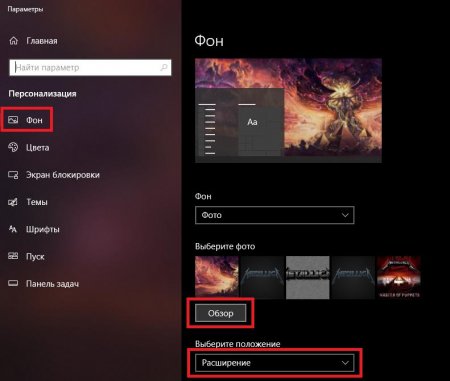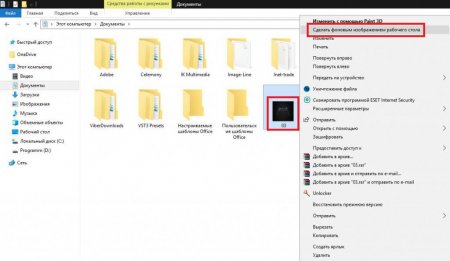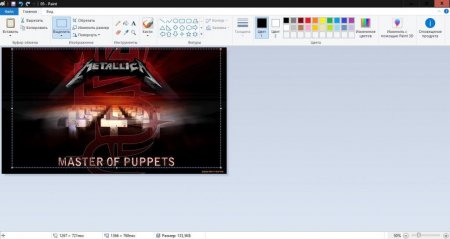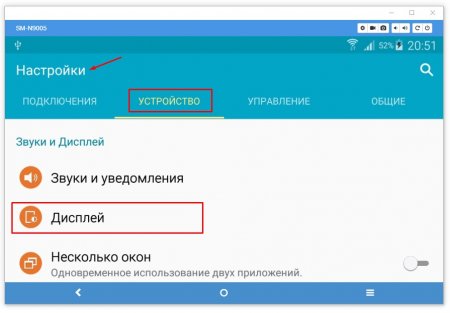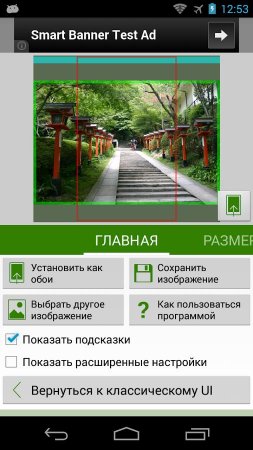Як зробити заставку на Робочий стіл комп'ютера або мобільного пристрою: найпростіші методи
Мабуть, з повною упевненістю сьогодні можна стверджувати, що часи, коли користувачі комп'ютерів і мобільних пристроїв скачували для встановлення в якості заставки на головний екран картинки, та ще й платили за це гроші, пішли в небуття. Сучасне програмне забезпечення дозволяє в два рахунки створити картинку або встановити вподобане фото на Робочий стіл комп'ютера або екран телефону. Про те, як зробити заставку найпростішими методами, розповімо у статті. Але відразу ж зупинимося на варіантах установки зображень за допомогою спеціалізованих налаштувань, які є в будь-якій операційній системі, включаючи і стаціонарні і мобільні.
Для початку давайте подивимося, як зробити заставку екрана комп'ютера. Для цього через ПКМ на вільній частині «Робочого столу» потрібно перейти до пункту персоналізації, а потім у розділі фону просто вибрати картинку з стандартного набору, присутнього в будь-якої версії і складанні системи, або через кнопку огляду вказати місце розташування збереженого на комп'ютері зображення. Про це, очевидно, знають всі. Принагідно слід зі списку вибрати параметри розташування картинки на екрані та застосувати зроблені зміни.
Досить просто вибрати потрібне зображення, а потім через меню ПКМ на файлі перейти до пункту установки його в якості основного фону Робочого столу». При цьому слід врахувати, що картинка буде встановлена на весь екран, тому при розбіжності пропорцій самого зображення екрану (або дозволу) можуть спостерігатися деякі спотворення, але їх, в принципі, можна виправити за допомогою безлічі програм, які називають графічними редакторами.
Однак і це далеко не найефективніший метод. Але як зробити заставку самостійно? Для цього краще використовувати більш просунуті редактори. Якщо ви знаєте хоча б початкові навички роботи з пакетом Photoshop, створити зображення, використовуючи власну фантазію, не так вже й складно (тим більше, що в самій програмі є досить велика кількість всіляких шаблонів).
Але і іншими програмами нехтувати не варто, тим більше, що для мобільних девайсів їх сьогодні випущено стільки, що просто диву даєшся. Та взяти хоча б такий популярний аплет, як Picasa. З його допомогою створити картинку самостійно праці не складе абсолютно ніякого. Після цього залишиться встановити її в якості основного зображення з використанням стандартних параметрів мобільної операційної системи.
Як зробити заставку на Робочий стіл»: налаштування персоналізації
Незважаючи на те, що застарілі версії Windows все ще користуються певною популярністю у користувачів (наприклад, та ж XP), будемо відштовхуватися від останніх модифікацій. В них, як відомо, поряд з класичними способами встановлення картинок на екран з'явилися і більш вдосконалені методи.Для початку давайте подивимося, як зробити заставку екрана комп'ютера. Для цього через ПКМ на вільній частині «Робочого столу» потрібно перейти до пункту персоналізації, а потім у розділі фону просто вибрати картинку з стандартного набору, присутнього в будь-якої версії і складанні системи, або через кнопку огляду вказати місце розташування збереженого на комп'ютері зображення. Про це, очевидно, знають всі. Принагідно слід зі списку вибрати параметри розташування картинки на екрані та застосувати зроблені зміни.
Швидка установка фону
Однак такий спосіб, якщо можна так сказати, виглядає аж надто громіздким або, якщо хочете, «дідівським». В останніх версіях Windows звертатися до вищеописаних опцій зовсім необов'язково.Досить просто вибрати потрібне зображення, а потім через меню ПКМ на файлі перейти до пункту установки його в якості основного фону Робочого столу». При цьому слід врахувати, що картинка буде встановлена на весь екран, тому при розбіжності пропорцій самого зображення екрану (або дозволу) можуть спостерігатися деякі спотворення, але їх, в принципі, можна виправити за допомогою безлічі програм, які називають графічними редакторами.
Як зробити заставку на комп'ютер самостійно?
Як вже зрозуміло з вищесказаного, обидва методу хоч і прості у використанні, проте виглядають дещо незручними. Оскільки тут основною проблемою є розмір і дозвіл картинки, яка за параметрами може не підходити під налаштування екрану. Як зробити заставку в цьому випадку? Немає нічого простіше, ніж скористатися самої примітивної програмою для обробки графіки Paint, що входить в стандартний набір попередньо встановленого в Windows. Потрібно просто відкрити картинку і обрізати її з урахуванням коефіцієнта потрібних пропорцій екрана ноутбука або комп'ютерного монітора. Власне, навіть при зміні розміру можна відзначити пункт збереження пропорцій, після чого картинку можна зменшити або збільшити.Однак і це далеко не найефективніший метод. Але як зробити заставку самостійно? Для цього краще використовувати більш просунуті редактори. Якщо ви знаєте хоча б початкові навички роботи з пакетом Photoshop, створити зображення, використовуючи власну фантазію, не так вже й складно (тим більше, що в самій програмі є досить велика кількість всіляких шаблонів).
Створення заставок для мобільних пристроїв
Заставки для телефону теж можна створювати за допомогою найпростіших редакторів. У тому ж Paint, правда, доведеться врахувати дозвіл екрану мобільного девайса і встановити для картинки саме ті розміри, які підтримуються екраном телефону або планшета. Після цього залишиться скопіювати зображення на пристрій і встановити в якості фону головного екрану через стандартні налаштування.Установка в якості заставки для смартфона або планшета будь-якого зображення
Знову ж таки, далеко не всі заставки для телефону, навіть підігнані за розміром, встановлюються на екрани коректно. Такі проблеми можна виявити на багатьох пристроях. Розміри зображення і дозвіл екрану ніби співпадають, але картинка чомусь встановлюється не на весь екран, а по центру. Тут доведеться покопатися вже в параметрах установки зображень. Але на деяких смартфонах такі функції недоступні. Як зробити заставку в такій ситуації? Щоб не залежати від розмірів картинки або навіть її формату, найкраще скачати безкоштовний додаток Image2Wallpaper, запустити аплет, вибрати потрібне зображення, виставити його положення на екрані, при необхідності зменшити або збільшити, а по завершенні підготовчих дій просто натиснути кнопку установки заставки, що знаходиться трохи нижче і правіше області вибору і настройки картинки.Але і іншими програмами нехтувати не варто, тим більше, що для мобільних девайсів їх сьогодні випущено стільки, що просто диву даєшся. Та взяти хоча б такий популярний аплет, як Picasa. З його допомогою створити картинку самостійно праці не складе абсолютно ніякого. Після цього залишиться встановити її в якості основного зображення з використанням стандартних параметрів мобільної операційної системи.
Короткий підсумок
Ось коротко і все, що стосується створення і установки заставок на екрани комп'ютерних моніторів, ноутбуків та мобільних пристроїв. Звичайно, це далеко не всі доступні методи, а тільки деякі з них (не кажучи вже про програмне забезпечення), зате самі прості і доступні кожному, самому непідготовленому користувачеві.Цікаво по темі

Налаштування екрану в OC Windows 10
Дана інструкція має покроковий опис способів настроювання екрану, а також зміни дозволу в операційній системі Windows 10.
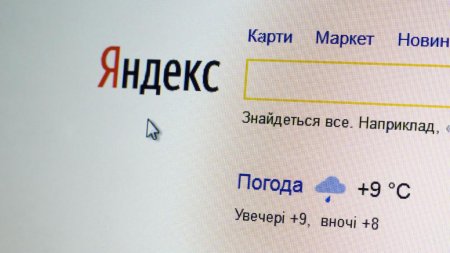
Як завантажити картинку в "Яндекс. Картинки" і "Яндекс. Фотки"
Сучасні технології дозволяють нам творити неймовірні чудеса, які б у середньовіччі вважали магією і породженням пекла, тому ніхто вас не здивує, якщо
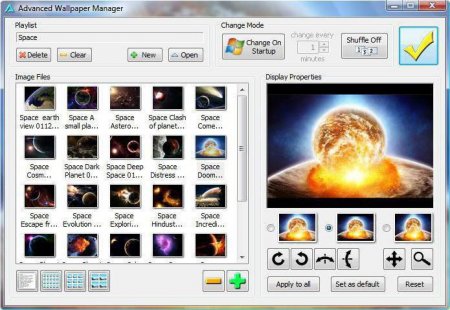
Як встановити живі шпалери: всі способи
Будь-який користувач персонального комп'ютера хоч раз хотів урізноманітнити й прикрасити інтерфейс, додати барвисті іконки, курсори і поміняти
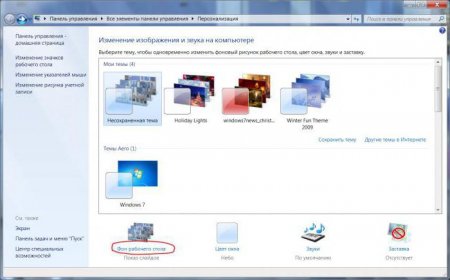
Як змінити стартову заставку в Windows 7: найпростіші методи
Творці операційних систем Windows, зокрема, сьомої версії, підходять до оформлення інтерфейсу системи дуже серйозно. Не секрет, що саме завдяки йому,

Як зменшити JPG розмір файлу: покрокова інструкція, огляд варіантів і рекомендації
Переважна частина сучасного суспільства вже давно активно використовує соціальні мережі для спілкування...